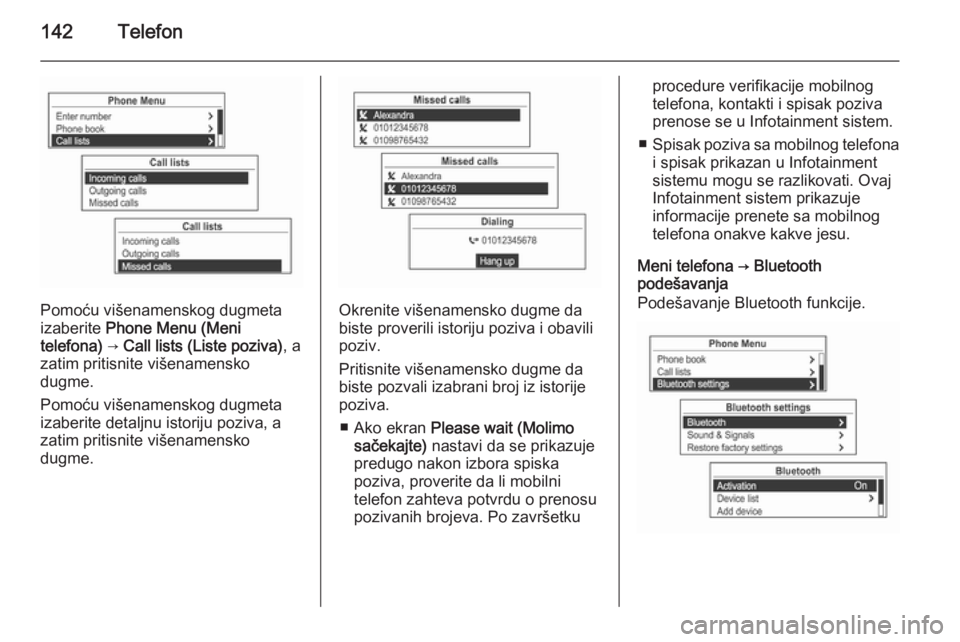Page 137 of 145

Telefon137
■ Ako mobilni telefon nije u režimučekanja, vaš telefon možda neće
podržavati funkciju ponovnog
biranja broja. To zavisi od opcija
mobilnog telefona.
■ Kada ponovo birate neki broj, broj povezanog telefona se ne
prikazuje.
■ Zavisno od mobilnog telefona, postoje slučajevi kada se pozivanje
vrši kroz istoriju primljenih ili
propuštenih poziva usmesto kroz
režim ponovnog biranja broja. To
zavisi od opcija mobilnog telefona.Pritisnite višenamensko dugme dok
je telefon povezan da biste prikazali
funkcije povezivanja navedene u
nastavku.
Upotrebite višenamensko dugme
kako biste koristili funkcije u meniju
koji se pojavi.
Pozivanje pomoću liste
pozivanih brojeva
Za pozivanje pomoću liste pozivanih
brojeva, pritisnite i držite dugme q na
daljinskom upravljaču na upravljaču i
okrenite višenamensko dugme da
biste izabrali željenu listu poziva, a
zatim pritisnite višenamensko
dugme.
Pozivanje unošenjem brojeva
Za pozivanje unošenjem telefonskog
broja, pritisnite višenamensko dugme
i okrenite ga da biste izabrali Enter
number (Unos broja) , a zatim ga
pritisnite.
Okrenite višenamensko dugme za
biranje željenih slova, a zatim
pritisnite višenamensko dugme za
unos broja.
Page 138 of 145

138Telefon
(1) Move (Pomeri): Pomeranje
položaja unosa
(2) Delete (Obriši): Brisanje unetog
znaka
(3) Imenik: Pretraživanje kontakata
(može se koristiti nakon ažuriranja
brojeva telefona)
(4) Biraj broj: Početak biranja ■ Ponovite ovaj postupak kako biste uneli sve brojeve telefona.
■Pritiskajte dugme P BACK da biste
brisali slovo po slovo ili pritisnite i
držite dugme da biste obrisali čitav
sadržaj koji ste uneli.
■ Za uređivanje unetog sadržaja, pogledajte sledeći sadržaj.
Nakon unosa celog telefonskog broja,
okrenite višenamensko dugme za
prelazak na y, a zatim pritisnite
višenamensko dugme za početak
biranja.
Da biste otkazali biranje, pritisnite
višenamensko dugme.
Koristite imenik za unos telefonskog
broja.Okrenite višenamensko dugme za
biranje opcije Phone book (Telefonski
imenik) , a zatim pritisnite
višenamensko dugme za ulazak u
funkciju Search (Pretraživanje) (videti
dole).
Da biste završili poziv, okrenite
višenamensko dugme i odaberite
Hang up (Prekidanje veze) , a zatim
pritisnite višenamensko dugme.
Page 139 of 145

Telefon139
Korišćenje menija telefonaMeni telefona → Imenik →
Pretraživanje
Pritisnite višenamensko dugme i
okrenite ga da biste izabrali Phone
book (Telefonski imenik) , a zatim ga
pritisnite.
Na ekranu će se pojaviti obaveštenje,
bez kontakata koje možete upotrebiti, i vratićete se na prethodni meni.
Okrenite višenamensko dugme da biste izabrali Search (Pretraživanje) ,
a zatim ga pritisnite.
Okrenite višenamensko dugme da
biste izabrali First Name (Ime) ili Last
Name (Prezime) , a zatim ga pritisnite.
Okrenite višenamensko dugme da
biste izabrali uslove/opseg pretrage, a zatim pritisnite višenamensko
dugme.
Iz ekrana sa rezultatima pretrage
okrenite višenamensko dugme kako biste izabrali željenu stavku, a zatim
pritisnite višenamensko dugme da
biste pogledali detalje stavke.
Tipovi brojeva na displeju
[iH] : Broj kod kuće
[iM] : Broj mobilnog telefona
[iW] : Broj na poslu
[iO] : Drugo
Za pozivanje odgovarajućeg broja
pritisnite višenamensko dugme.
Za više informacija pogledajte stavku
o obavljanju poziva.
Meni telefona → Imenik → Ažuriranje
Ažurirajte kontakte povezanog
mobilnog telefona kontaktima iz
sistema.
Pomoću višenamenskog dugmeta
izaberite Phone Menu (Meni
telefona) → Phone book (Telefonski
Page 140 of 145

140Telefon
imenik) → Update (Ažuriranje) , a
zatim pritisnite višenamensko
dugme.
Okrenite višenamensko dugme da biste izabrali Yes (Da) ili No (Ne) , a
zatim pritisnite višenamensko dugme
da biste uključili ili otkazali ažuriranje.Napomena za ažuriranje kontakata ■ Ova funkcija se može koristiti sa mobilnim telefonima koji
podržavaju ažuriranje kontakata i funkciju prebacivanja istorije
poziva. (Ako proizvod povezan na
mobilni telefon ne podržava ovefunkcije, istorija poziva se može prikazati preko Infotainment
sistema.)
■ Ažuriranje nije podržano za više od
1000 brojeva.
■ Imajte na umu da će bezručno i Bluetooth reprodukovanje zvuka
biti prekinuto tokom ažuriranja
kontakata (opcije osim bezručnog i
Bluetooth reprodukovanja zvuka
mogu se koristiti).
■ Za ažuriranje kontakata moguće je tražiti potvrdu prenosa za kontakte.Ako se ekran čekanja duže vreme
ne menja, možete proveriti da li
mobilni telefon šalje zahtev za
potvrdu. Kada zahtevate potvrdu
mobilnog telefona sve Bluetooth veze se prekidaju ako zahtev nije
prihvaćen, a onda se uređaj
ponovo povezuje.
■ Kod prijema istorije poziva, moguće
je zatražiti potvrdu prenosa za
istoriju poziva od mobilnog
telefona. Ako se ekran čekanja
duže vreme ne menja, možete
proveriti da li mobilni telefon šalje
zahtev za potvrdu.Kada zahtevate potvrdu mobilnog
telefona sve Bluetooth veze se
prekidaju ako zahtev nije
prihvaćen, a onda se uređaj
ponovo povezuje.
■ Ako postoji problem sa informacijama sačuvanim na
mobilnom telefonu, postoji
mogućnost da se kontakti neće
ažurirati.
■ Infotainment sistem koristi samo informacije kodirane u UTF-8
formatu.
■ Ako su u toku ažuriranja kontakata ili prenosa istorija poziva uključenedruge operacije (igrice,
pretraživanje mape, navigacija,
itd.), postoji mogućnost da proces
ažuriranja/prenosa neće raditi.
Ovo zbog toga što druge operacije
koje se izvršavaju na mobilnom
telefonu utiču na prenos podataka.
■ Po završetku ažuriranja kontakata ili prenosa istorije poziva, svi režimiza bezručno i Bluetooth
reprodukovanje zvuka automatski
će se isključiti, a zatim ponovo
povezati.
Page 141 of 145

Telefon141
■ Ako se Infotainment sistem isključiu toku telefonskog razgovora, poziv
će biti prebačen na mobilni telefon.
Zavisno od tipa telefona, na nekim telefonima je potrebno unapred
podesiti funckiju prebacivanja
poziva.
■ Ako korisnik direktno isključi vezu (koristeći Infotainment ili mobilni
telefon), funkcija automatskog
povezivanja ne stupa na snagu.
Automatsko povezivanje: Ova
funkcija automatski pronalazi i
povezuje uređaj koji je poslednji povezivan.
■ Postoji mogućnost da kontakti nakon biranja ne prikažu uvek sve
liste na telefonu. Infotainment
sistem prikazuje samo ono što je
preneto sa mobilnog telefona.
■ Ažuriranje kontakata može da primi
samo četiri broja po direktorijumu
kontakata (mobilni telefon,
kancelarija, kuća i ostalo).
■ Menjanje podešavanja jezika u toku ažuriranja kontakata obrisaće
sva prethodna ažuriranja.■ Ako mobilni telefon nema podešen ekran čekanja, Infotainment sistem
neće moći da prima pozive.
■ Ako se operativni sistem mobilnog telefona ažurira, to može da
promeni način rada Bluetooth
funkcije telefona.
■ Specijalni karakteri i nepodržani jezici prikazivaće se kao ____.
■ Pozivi registrovani u kontaktima bez ikakvog imena biće označenisa No number in contact (Nema
broja u kontaktu) .
■ Infotainment sistem će prikazivati kontakte, istoriju poziva i
informacije o ponovnom biranju
brojeva kako se isti budu prenosili
sa mobilnog telefona.Meni telefona → Imenik → Obriši sve
Pomoću višenamenskog dugmeta
izaberite Phone Menu (Meni
telefona) → Phone book (Telefonski
imenik) → Delete all (Obriši sve) , a
zatim pritisnite višenamensko
dugme.
Okrenite višenamensko dugme da biste izabrali Yes (Da) ili No (Ne) , a
zatim pritisnite višenamensko dugme
da biste obrisali sve kontakte ili
otkazali isto.
Meni telefona → Liste poziva
Provera, korišćenje ili brisanje
kontakata.
Page 142 of 145
142Telefon
Pomoću višenamenskog dugmeta
izaberite Phone Menu (Meni
telefona) → Call lists (Liste poziva) , a
zatim pritisnite višenamensko
dugme.
Pomoću višenamenskog dugmeta
izaberite detaljnu istoriju poziva, a
zatim pritisnite višenamensko
dugme.Okrenite višenamensko dugme da
biste proverili istoriju poziva i obavili poziv.
Pritisnite višenamensko dugme da
biste pozvali izabrani broj iz istorije
poziva.
■ Ako ekran Please wait (Molimo
sačekajte) nastavi da se prikazuje
predugo nakon izbora spiska
poziva, proverite da li mobilni
telefon zahteva potvrdu o prenosu
pozivanih brojeva. Po završetku
procedure verifikacije mobilnog
telefona, kontakti i spisak poziva
prenose se u Infotainment sistem.
■ Spisak poziva sa mobilnog telefona
i spisak prikazan u Infotainment
sistemu mogu se razlikovati. Ovaj
Infotainment sistem prikazuje
informacije prenete sa mobilnog
telefona onakve kakve jesu.
Meni telefona → Bluetooth
podešavanja
Podešavanje Bluetooth funkcije.
Page 143 of 145
Telefon143
Pomoću višenamenskog dugmeta
izaberite Phone Menu (Meni
telefona) → Bluetooth settings
(Bluetooth podešavanja) , a zatim
pritisnite višenamensko dugme.
Da biste uključili Bluetooth funkciju,
registrovali, povezali ili obrisali
Bluetooth uređaj ili promenili
Bluetooth šifru, izaberite Bluetooth
pomoću višenamenskog dugmeta, a
zatim upotrebite višenamensko
dugme da biste podesili željenu
stavku.
Za podešavanje melodije zvona i
njene jačine za Bluetooth funkciju,
upotrebite višenamensko dugme da
biste izabrali opciju Sound & Signals
(Zvuci i signali) , a zatim podesite
željene stavke pomoću
višenamenskog dugmeta.Za ponovnu incijalizaciju stavke
Bluetooth settings (Bluetooth
podešavanja) na standardne
vrednosti, izaberite stavku za
obnavljanje početnog podešavanja
pomoću višenamenskog dugmeta, a
zatim izaberite Yes (Da) pomoću
višenamenskog dugmeta.
Page 144 of 145
144Indeks pojmovaAAntena sa fiksiranim stubom ......111
B Bezručni telefon .........................134
Bluetooth® ................................. 129
C CD plejer .................................... 113
D Dodatni uređaji .......................... 121
K Krakteristike sistema zaštite od krađe ........................................ 87
O
Opšte informacije.......................... 86
P Personalizacija ............................. 95
Pregled elemenata upravljanja .....88
R Rukovanje .................................... 91
S Sistem radio podataka (RDS) ....107
U Upotreba ....................................... 99
 1
1 2
2 3
3 4
4 5
5 6
6 7
7 8
8 9
9 10
10 11
11 12
12 13
13 14
14 15
15 16
16 17
17 18
18 19
19 20
20 21
21 22
22 23
23 24
24 25
25 26
26 27
27 28
28 29
29 30
30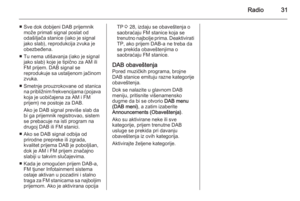 31
31 32
32 33
33 34
34 35
35 36
36 37
37 38
38 39
39 40
40 41
41 42
42 43
43 44
44 45
45 46
46 47
47 48
48 49
49 50
50 51
51 52
52 53
53 54
54 55
55 56
56 57
57 58
58 59
59 60
60 61
61 62
62 63
63 64
64 65
65 66
66 67
67 68
68 69
69 70
70 71
71 72
72 73
73 74
74 75
75 76
76 77
77 78
78 79
79 80
80 81
81 82
82 83
83 84
84 85
85 86
86 87
87 88
88 89
89 90
90 91
91 92
92 93
93 94
94 95
95 96
96 97
97 98
98 99
99 100
100 101
101 102
102 103
103 104
104 105
105 106
106 107
107 108
108 109
109 110
110 111
111 112
112 113
113 114
114 115
115 116
116 117
117 118
118 119
119 120
120 121
121 122
122 123
123 124
124 125
125 126
126 127
127 128
128 129
129 130
130 131
131 132
132 133
133 134
134 135
135 136
136 137
137 138
138 139
139 140
140 141
141 142
142 143
143 144
144